Perkongsian kemahiran Excel Praktikal: 5 langkah kecil untuk membantu anda membuat carta garisan berkualiti tinggi
- 青灯夜游ke hadapan
- 2023-04-12 17:43:296915semak imbas
Carta garisan ialah cara yang sangat biasa untuk memaparkan data dalam visualisasi data harian kami dan saya rasa semua orang sudah biasa dengannya. Carta garis adalah sangat mudah dan semua orang boleh membuatnya, tetapi carta garis yang dihasilkan oleh orang yang berbeza berbeza secara meluas. Carta garisan kebanyakan orang dijana dengan memasukkan terus gaya carta garis lalai Tidak kira sama ada mereka telah membuat carta garisan sedemikian dengan berhati-hati, bos akan bosan dengannya hanya dengan menyebut gaya ini. Hari ini, artikel ini akan mengajar anda cara membuat carta garisan berkualiti tinggi. Mari lihat!
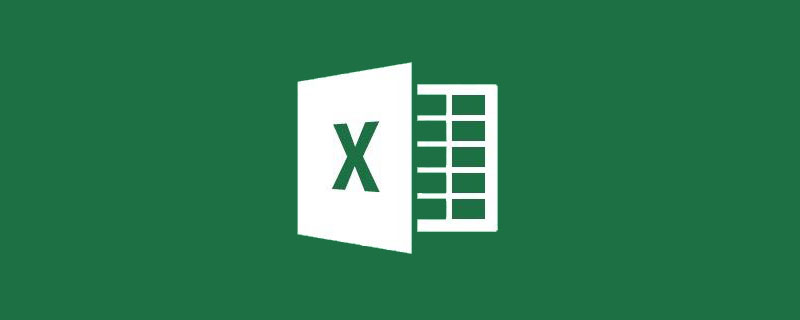
Semua orang yang mengetahui serba sedikit tentang statistik tahu bahawa apabila menjalankan analisis statistik deskriptif data, biasanya perlu untuk menyerlahkan nilai tertinggi, nilai terendah dan nilai min sesuatu set data tertentu. Seperti pendapatan tertinggi, terendah dan purata di bandar yang berbeza, atau markah tertinggi, terendah dan purata dalam mata pelajaran yang berbeza.
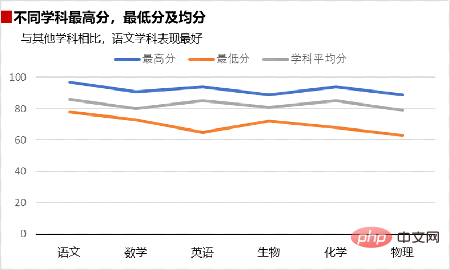
Biasanya, kesan graf mungkin kelihatan seperti gambar di atas, tetapi graf sedemikian tidak dapat menyatakan data secara intuitif, jadi hari ini Xiaobai akan menerangkan idea yang berbeza kepada anda daripada membuat carta, kesannya adalah seperti yang ditunjukkan dalam gambar di bawah Rakan-rakan yang ingin belajar boleh mengikuti Xiaobai untuk melukis gambar bersama.
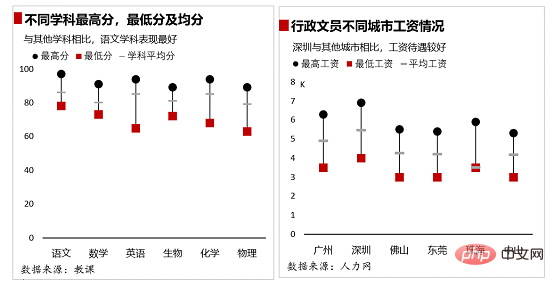
Idea untuk membuat carta adalah seperti berikut:
Sediakan data lukisan, masukkan "carta garisan dengan penanda data", tetapkan baris kepada Tiada, dan tetapkan penanda , kemudian tambahkan garis penghubung titik tinggi dan rendah dalam tab "Reka Bentuk", dan akhirnya cantikkan carta untuk melengkapkan keseluruhan carta.
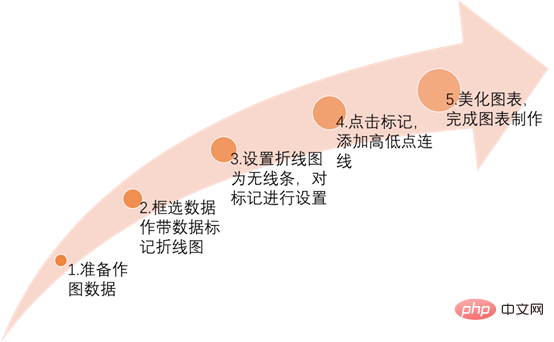
Langkah 01 Masukkan data yang berkaitan. Masukkan data plot yang kami perlukan dalam Excel, seperti yang ditunjukkan dalam rajah di bawah.
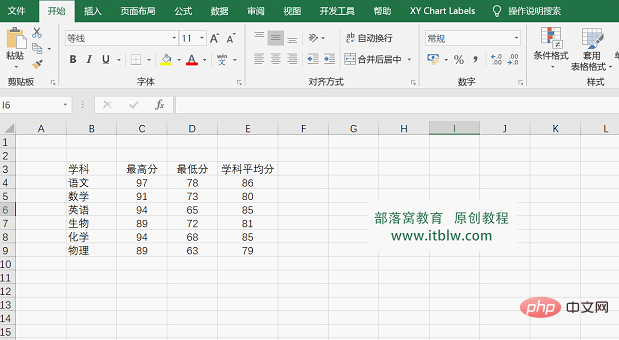
Langkah 02 Bingkai pilih data, dalam tab "Sisipkan" - Sisipkan carta - pilih "Carta garisan dengan penanda data", dan kemudian klik "OK" "Jana carta, operasi adalah seperti yang ditunjukkan dalam rajah di bawah.
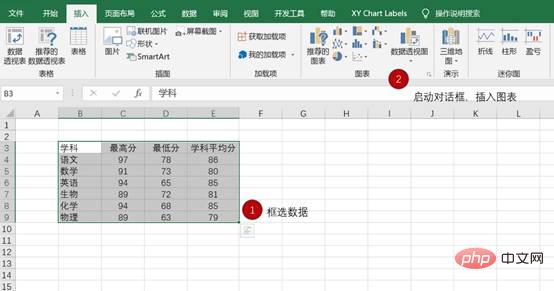
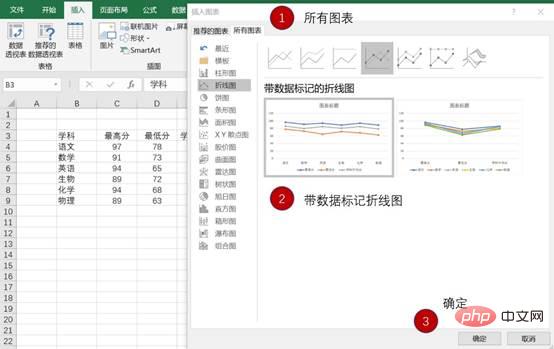
Langkah 03 Laraskan carta garis
① Tetapkan kedudukan setiap elemen dalam carta dan padamkan elemen yang tidak perlu dalam carta. Klik lagenda dalam carta, tetapkan format lagenda untuk dipaparkan di bahagian atas, dan padamkan garisan grid Operasi adalah seperti yang ditunjukkan dalam rajah di bawah.


② Klik pada paksi menegak dan tetapkan nilai maksimum paksi menegak kepada 100 dan saiz unit kepada 20. Klik pada paksi mendatar, tetapkan garisan kepada garis hitam, padat, dan tetapkan fon kepada Microsoft Yahei dan warna kepada hitam Operasi adalah seperti yang ditunjukkan dalam rajah di bawah.


③ Tambahkan tajuk carta, tetapkan fon kepada Microsoft YaHei, tebal, saiz 12 dan masukkan kotak teks tajuk sekunder dengan menyalin-menampalkannya ke dalam carta seperti yang ditunjukkan di bawah.
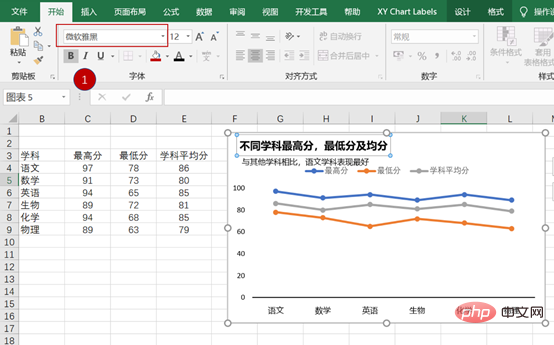
④ Kita hanya perlu menyimpan tanda carta garisan di sini, jadi klik pada carta garisan secara bergilir-gilir dan tetapkannya supaya tiada garisan dalam rajah di bawah.
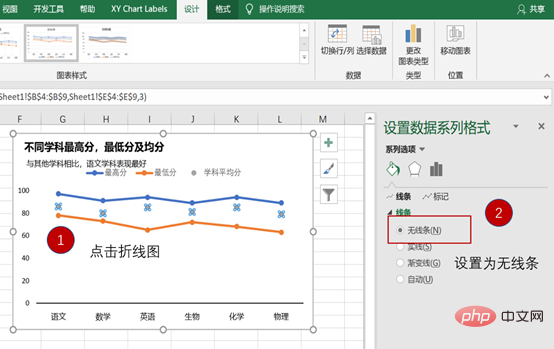
⑤ Selepas penetapan selesai, tanda perlu ditetapkan. Klik tanda pada carta untuk menetapkan bentuk, saiz, warna, dan lain-lain tanda Di sini, saiz tanda ditetapkan kepada No. 8. Operasi adalah seperti yang ditunjukkan dalam rajah di bawah.
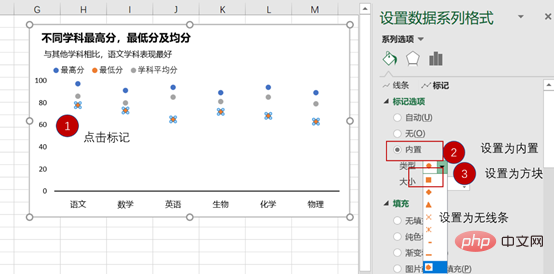
Tetapkan warna isian markah terendah kepada merah, tiada jidar dan bentuk kepada segi empat sama. Bentuk skor purata ditetapkan kepada garis mendatar, kelabu. Bentuk dengan skor tertinggi ditetapkan kepada titik, hitam dan tanpa sempadan, dan operasi adalah seperti yang ditunjukkan dalam rajah di bawah.
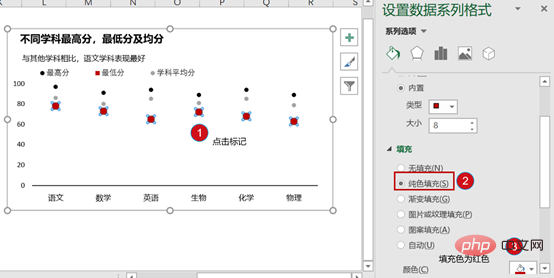
Langkah 04 Sediakan carta garisan
① Klik carta, klik tab "Reka Bentuk" dalam alat carta - "Tambah Elemen Carta", lungsur ke bawah dan pilih "Barisan" - tambah "Barisan Penyambung Titik Tinggi dan Rendah", operasi adalah seperti yang ditunjukkan dalam rajah di bawah.
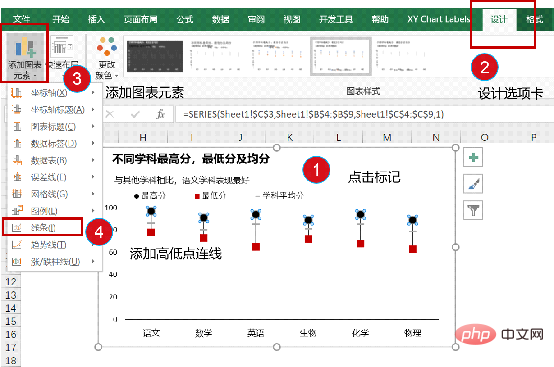
② Masukkan kotak teks di bahagian bawah carta untuk menunjukkan sumber data bagi menggambarkan kebolehpercayaan dan ketepatan sumber data. Operasi ditunjukkan dalam rajah di bawah.
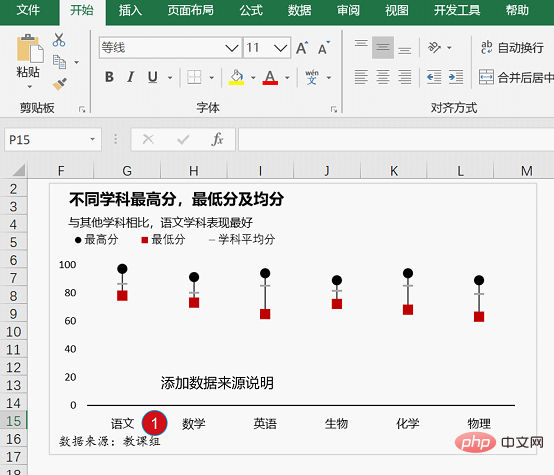
③ Masukkan blok warna merah berbentuk segi empat sama untuk menarik perhatian pembaca. Kemudian laraskan lebar carta Kesan khusus adalah seperti yang ditunjukkan dalam rajah di bawah.
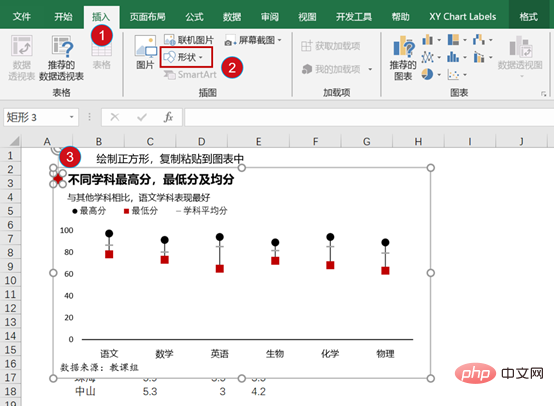
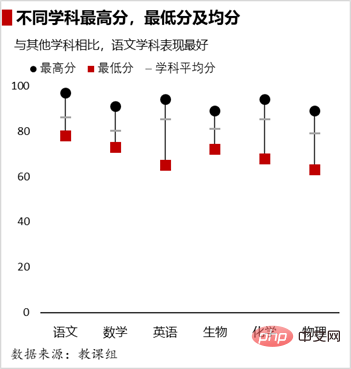
Langkah 05 Cantikkan carta. Di tempat kerja, anda boleh mencantikkan carta mengikut nada yang anda atau bos anda sukai Dengan cara ini, anda secara tidak sedar boleh memupuk nada estetik anda sendiri dalam proses membuat carta.
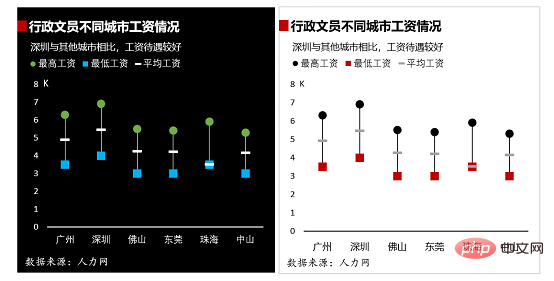
Baiklah, itu sahaja penjelasan hari ini Cara terbaik untuk mempelajari sesuatu adalah dengan mencubanya semula, jadi latihan dan pengukuhan selepas kelas adalah sangat penting. Jika anda masih mempunyai soalan semasa latihan, anda boleh menonton video di bawah, jadi anda tidak perlu risau tentang tidak belajar!
Cadangan pembelajaran berkaitan: tutorial cemerlang
Atas ialah kandungan terperinci Perkongsian kemahiran Excel Praktikal: 5 langkah kecil untuk membantu anda membuat carta garisan berkualiti tinggi. Untuk maklumat lanjut, sila ikut artikel berkaitan lain di laman web China PHP!
Artikel berkaitan
Lihat lagi- Perkongsian kemahiran Excel Praktikal: Mari kita bincangkan tentang tiga kaedah utama pertanyaan selang waktu!
- Bagaimana untuk menukar jadual excel dari mendatar ke menegak? Analisis ringkas tutorial
- Perkongsian kemahiran Excel Praktikal: Dua kemahiran ajaib akan membantu anda melihat rahsia mengira nombor unik!
- Pembelajaran fungsi Excel: Mari kita bercakap tentang raja statistik dinamik OFFSET()
- Cara mengubah suai fail Excel dalam golang tealeg/xlsx
- Pembelajaran fungsi Excel: Gunakan fungsi penjumlahan untuk mengira kos produk yang kompleks

